DISM部署映像服务和管理工具详细参数
- 格式:docx
- 大小:32.41 KB
- 文档页数:11
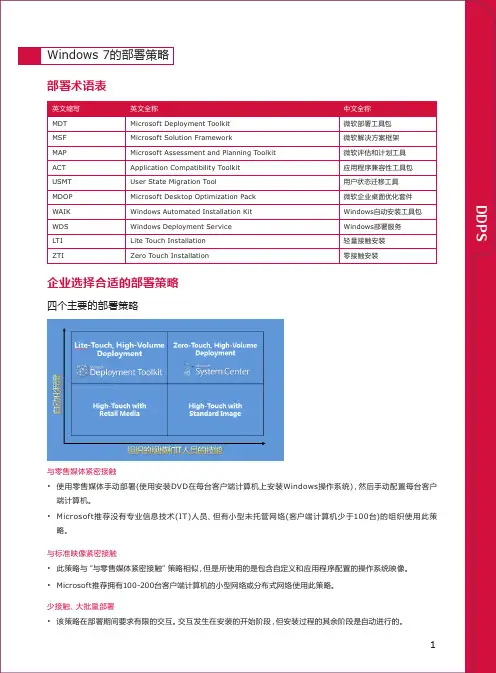
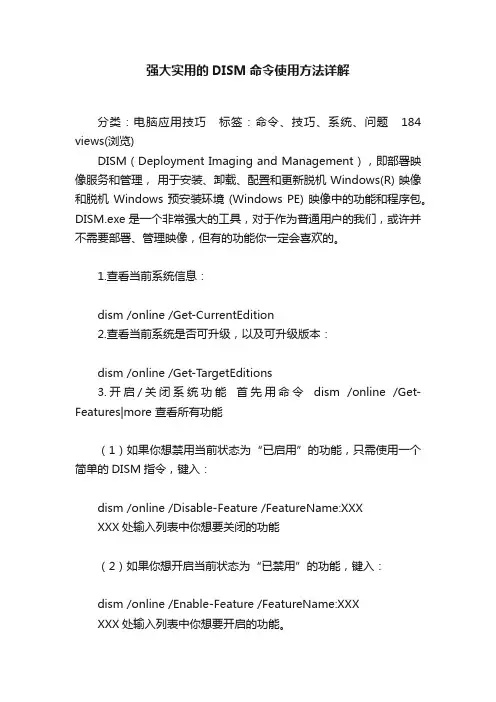
强大实用的DISM命令使用方法详解分类:电脑应用技巧标签:命令、技巧、系统、问题184 views(浏览)DISM(Deployment Imaging and Management),即部署映像服务和管理,用于安装、卸载、配置和更新脱机 Windows(R) 映像和脱机 Windows 预安装环境 (Windows PE) 映像中的功能和程序包。
DISM.exe是一个非常强大的工具,对于作为普通用户的我们,或许并不需要部署、管理映像,但有的功能你一定会喜欢的。
1.查看当前系统信息:dism /online /Get-CurrentEdition2.查看当前系统是否可升级,以及可升级版本:dism /online /Get-TargetEditions3.开启/关闭系统功能首先用命令dism /online /Get-Features|more 查看所有功能(1)如果你想禁用当前状态为“已启用”的功能,只需使用一个简单的DISM指令,键入:dism /online /Disable-Feature /FeatureName:XXXXXX处输入列表中你想要关闭的功能(2)如果你想开启当前状态为“已禁用”的功能,键入:dism /online /Enable-Feature /FeatureName:XXXXXX处输入列表中你想要开启的功能。
4.系统备份用DISM 命令进行系统备份与还原不需要任何第三方软件,备份后的镜像文件格式为wim,备份文件占用空间小(比Ghost 小很多),而且可进行增量备份。
缺陷:不支持热备份,备份与还原需要在 Win7 以上的 PE 或第二系统中进行。
备份小技巧:初始备份耗时较长,可以在没有原始备份文件情况下使用安装镜像中的 install.wim 进行增量备份,然后提取出此次备份即可。
笔者初始备份耗时半小时以上,增量备份仅十分钟左右,当然这个因人而异,毕竟取决于系统盘文件大小。
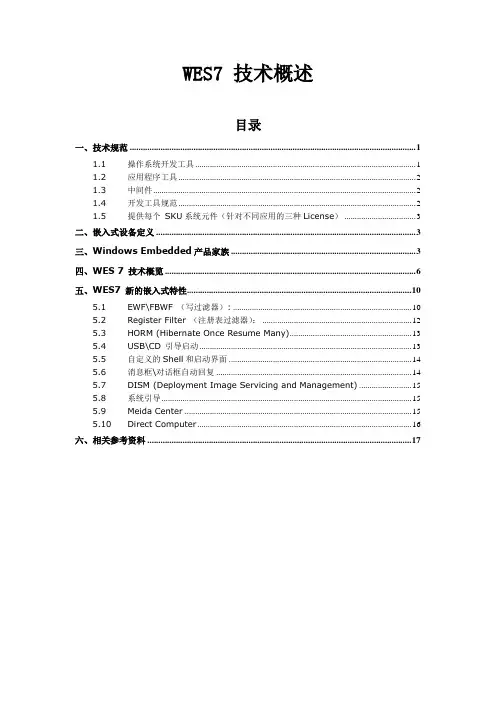
WES7 技术概述目录一、技术规范 (1)1.1操作系统开发工具 (1)1.2应用程序工具 (2)1.3中间件 (2)1.4开发工具规范 (2)1.5提供每个SKU系统元件(针对不同应用的三种License) (3)二、嵌入式设备定义 (3)三、Windows Embedded产品家族 (3)四、WES 7 技术概览 (6)五、WES7 新的嵌入式特性 (10)5.1EWF\FBWF (写过滤器): (10)5.2Register Filter (注册表过滤器): (12)5.3HORM (Hibernate Once Resume Many) (13)5.4USB\CD 引导启动 (13)5.5自定义的Shell和启动界面 (14)5.6消息框\对话框自动回复 (14)5.7DISM (Deployment Image Servicing and Management) (15)5.8系统引导 (15)5.9Meida Center (15)5.10Direct Computer (16)六、相关参考资料 (17)WES7(Windows Embedded Standard 7)是微软在2010年5月13日发布的基于X86平台,Windows 7组件化的嵌入式操作系统,是一个基于 Windows 7 的非常可靠、高度安全且稳定的操作系统。
使用 Windows Embedded Standard 7,设备开发人员可以基于硬件、软件和应用程序集中精力开发与众不同的产品,而不是将精力放在平台开发上。
WES7除了具有Windows 7最新的功能外,还具有适用于嵌入式设备的嵌入式功能,例如EWF,FBWF,Dialog Filter,DISM,Register Filter等等。
本文将揭开WES7最新的技术特性和神秘面纱,让我们了解基于Windows 7的更加简单,更加强大的新一代微软嵌入式操作系统。
一、技术规范1.1操作系统开发工具Windows Embedded Standard 7 包含以下实用程序,可简化整个开发流程,使其更加顺畅:∙基于映像的向导 (IBW)一个基于向导的工具,允许快速制作映像原型,并提供在设备上安装自定义映像的最快捷方法。

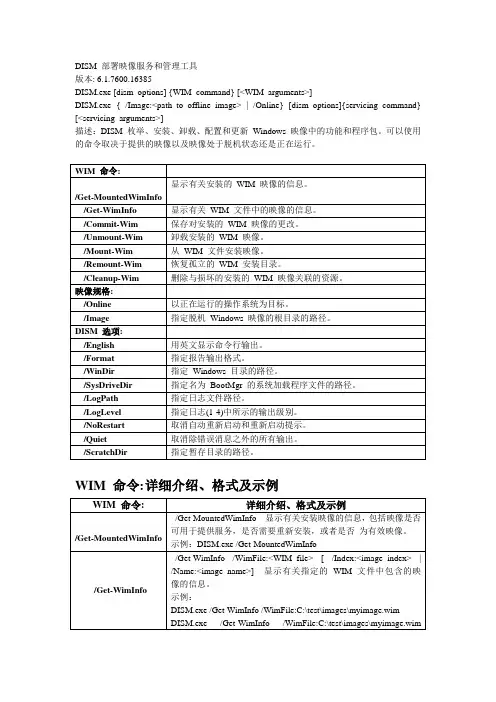
DISM 部署映像服务和管理工具版本: 6.1.7600.16385DISM.exe [dism_options] {WIM_command} [<WIM_arguments>]DISM.exe { /Image:<path_to_offline_image> | /Online} [dism_options]{servicing_command} [<servicing_arguments>]描述:DISM 枚举、安装、卸载、配置和更新Windows 映像中的功能和程序包。
可以使用的命令取决于提供的映像以及映像处于脱机状态还是正在运行。
WIM 命令:/Get-MountedWimInfo显示有关安装的WIM 映像的信息。
/Get-WimInfo 显示有关WIM 文件中的映像的信息。
/Commit-Wim 保存对安装的WIM 映像的更改。
/Unmount-Wim 卸载安装的WIM 映像。
/Mount-Wim 从WIM 文件安装映像。
/Remount-Wim 恢复孤立的WIM 安装目录。
/Cleanup-Wim 删除与损坏的安装的WIM 映像关联的资源。
映像规格:/Online 以正在运行的操作系统为目标。
/Image 指定脱机Windows 映像的根目录的路径。
DISM 选项:/English 用英文显示命令行输出。
/Format 指定报告输出格式。
/WinDir 指定Windows 目录的路径。
/SysDriveDir 指定名为BootMgr的系统加载程序文件的路径。
/LogPath 指定日志文件路径。
/LogLevel 指定日志(1-4)中所示的输出级别。
/NoRestart 取消自动重新启动和重新启动提示。
/Quiet 取消除错误消息之外的所有输出。
/ScratchDir 指定暂存目录的路径。
WIM 命令: 详细介绍、格式及示例WIM 命令: 详细介绍、格式及示例/Get-MountedWimInfo/Get-MountedWimInfo显示有关安装映像的信息,包括映像是否可用于提供服务,是否需要重新安装,或者是否为有效映像。
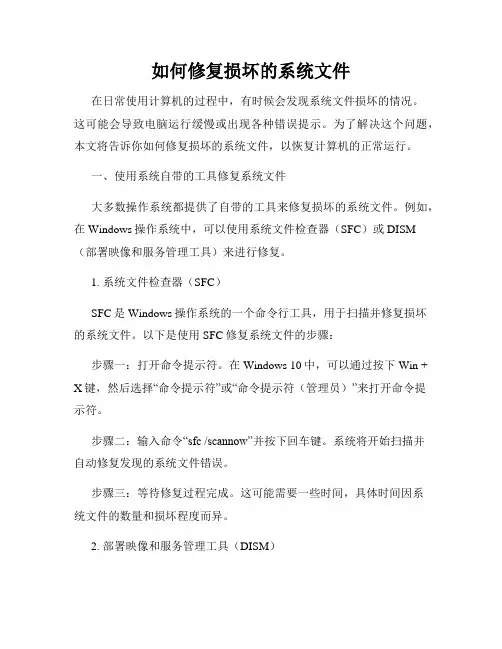
如何修复损坏的系统文件在日常使用计算机的过程中,有时候会发现系统文件损坏的情况。
这可能会导致电脑运行缓慢或出现各种错误提示。
为了解决这个问题,本文将告诉你如何修复损坏的系统文件,以恢复计算机的正常运行。
一、使用系统自带的工具修复系统文件大多数操作系统都提供了自带的工具来修复损坏的系统文件。
例如,在Windows操作系统中,可以使用系统文件检查器(SFC)或DISM (部署映像和服务管理工具)来进行修复。
1. 系统文件检查器(SFC)SFC是Windows操作系统的一个命令行工具,用于扫描并修复损坏的系统文件。
以下是使用SFC修复系统文件的步骤:步骤一:打开命令提示符。
在Windows 10中,可以通过按下Win + X键,然后选择“命令提示符”或“命令提示符(管理员)”来打开命令提示符。
步骤二:输入命令“sfc /scannow”并按下回车键。
系统将开始扫描并自动修复发现的系统文件错误。
步骤三:等待修复过程完成。
这可能需要一些时间,具体时间因系统文件的数量和损坏程度而异。
2. 部署映像和服务管理工具(DISM)DISM是Windows操作系统的另一个工具,可以用于修复系统文件。
以下是使用DISM修复系统文件的步骤:步骤一:打开命令提示符。
同样,可以通过按下Win + X键,然后选择“命令提示符”或“命令提示符(管理员)”来打开命令提示符。
步骤二:输入命令“DISM /Online /Cleanup-Image /RestoreHealth”并按下回车键。
系统将开始扫描并自动修复发现的系统文件错误。
步骤三:等待修复过程完成。
与SFC相似,这也需要一些时间。
二、使用第三方工具修复系统文件除了操作系统自带的工具之外,还有许多第三方工具可以用于修复损坏的系统文件。
以下是一些常用的工具:1. System File Checker Plus:这是一个免费的工具,可以帮助你扫描和修复Windows系统文件的损坏问题。

dism命令使用详解(替代peimg)部署映像服务和管理(DISM.exe) 用于安装、卸载、配置和更新脱机Windows(R) 映像和脱机Windows 预安装环境(Windows PE) 映像中的功能和程序包。
可用于处理映像的命令和选项取决于您所处理的Windows 操作系统(Windows® 7、Windows Vista® Service Pack 1 (SP1)、Windows Server® 2008 R2、Windows Server® 2008 或Windows PE),以及映像是脱机还是处于运行状态的操作系统。
所有的命令都可用于处理脱机Windows 映像。
这些命令的子集可用于处理处于运行状态的操作系统。
DISM 命令行选项是全局选项,而且可与大多数服务命令行选项一同使用。
服务命令行选项独立发挥作用,不能与其他服务命令行选项结合使用。
通过装载Windows 映像或指定处于运行状态的操作系统,可以处理该Windows 映像。
DISM 取代了多个Windows OEM 预安装工具包(Windows OPK) 工具,包括PEImg、Intlcfg 和程序包管理器。
DISM 命令行选项若要处理脱机Windows 映像,必须先装载该映像。
可以使用Windows 映像(WIM) 命令和参数来装载WIM 映像,以便进行处理和管理。
还可以使用这些命令列出索引或验证正在装载的映像的体系结构。
更新映像后,必须将其卸载并提交或放弃已做的更改。
以下命令可用于装载、卸载和查询WIM 文件。
这些选项不区分大小写。
[tr]选项参数描述[/tr]/Mount-Wim /WimFile:<path_to_image.wim>/Index:<image_index>/Name:<image_name>/MountDir:<path_to_mount_directory>/ReadOnly将WIM 文件装载到指定的目录,以便可对其进行处理。
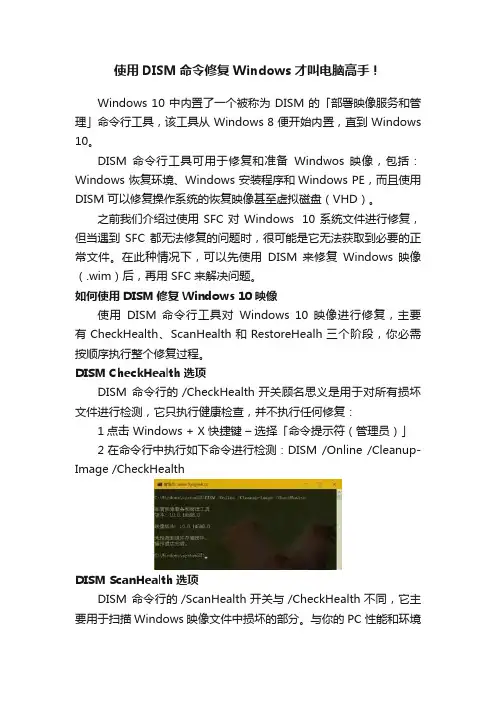
使用DISM命令修复Windows才叫电脑高手!Windows 10 中内置了一个被称为 DISM 的「部署映像服务和管理」命令行工具,该工具从 Windows 8 便开始内置,直到 Windows 10。
DISM 命令行工具可用于修复和准备Windwos 映像,包括:Windows 恢复环境、Windows 安装程序和Windows PE,而且使用DISM 可以修复操作系统的恢复映像甚至虚拟磁盘(VHD)。
之前我们介绍过使用 SFC 对 Windows 10 系统文件进行修复,但当遇到SFC 都无法修复的问题时,很可能是它无法获取到必要的正常文件。
在此种情况下,可以先使用DISM 来修复Windows 映像(.wim)后,再用 SFC 来解决问题。
如何使用DISM修复Windows 10映像使用DISM 命令行工具对Windows 10 映像进行修复,主要有 CheckHealth、ScanHealth 和 RestoreHealh 三个阶段,你必需按顺序执行整个修复过程。
DISM CheckHealth选项DISM 命令行的 /CheckHealth 开关顾名思义是用于对所有损坏文件进行检测,它只执行健康检查,并不执行任何修复:1点击 Windows + X 快捷键–选择「命令提示符(管理员)」2在命令行中执行如下命令进行检测:DISM /Online /Cleanup-Image /CheckHealthDISM ScanHealth选项DISM 命令行的 /ScanHealth 开关与 /CheckHealth 不同,它主要用于扫描 Windows 映像文件中损坏的部分。
与你的 PC 性能和环境相关,其最长可能要执行 10 多分钟才能完成。
1点击 Windows + X 快捷键–选择「命令提示符(管理员)」2在命令行中执行如下命令进行检测:DISM /Online /Cleanup-Image /ScanHealthDISM RestoreHearlh选项DISM 命令行的 /RestoreHearlh 开关在扫描到 Windows 映像文件中的错误之后会自动尝试进行修复,与前两个命令不同,/RestoreHearlh 选项由于还要执行修复过程,所以执行时间更长,长的需要 20 执行分钟左右。

Dism命令怎么使用推荐文章win7怎么用命令行修复系统教程热度: windows怎么使用命令查看和终止进程热度:Win10系统cmd命令提示符怎么切换到旧版本热度: win10运行命令怎么打开方法有几种热度: win10中使用命令配置WIFI热点失败怎么解决热度:DISM:是Deployment Imaging and Management(部署映像服务和管理)的缩写。
DISM:用于安装、卸载、配置和更新脱机Windows(R) 映像和脱机 Windows 预安装环境 (Windows PE) 映像中的功能和程序包。
下面是店铺为大家整理的Dism命令的资料,希望对您有所帮助!图文介绍用Dism命令检查和修复系统映像文件的方法用Dism命令检查和修复系统映像文件的方法第一步:查看计算机当前系统信息。
右键点击开始,在右键菜单中左键点击:命令提示符(管理员)(A);其它系统可以用:开始(或:Win+R) - 运行输入:CMD,回车的方式打开管理员命令提示符窗口。
我们在管理员命令提示符窗口输入:Dism /online /Get-CurrentEdition命令,输入可能会有误,输入命令的小技巧是:先复制:Dism /online /Get-CurrentEdition,再点击窗口左上角的小方框,在下拉菜单中点击:编辑 - 粘贴。
输入Dism /online /Get-CurrentEdition命令以后,按下键盘上的回车(Entel)键,可以看到映像版本为:10.0.10240.16384,当前版本为:Professional;第二步:查看当前系统是否可升级,以及可升级版本。
在管理员命令提示符窗口输入:Dism /online /Get-TargetEditions命令,回车,可见系统可以升级,升级的目标版本:Enterprise,目标版本:Education。
第三步:检查映像是否可修复。
我们在管理员命令提示符窗口输入:Dism /Online /Cleanup-Image /ScanHealth命令,扫描映像,检查映像是否损坏。
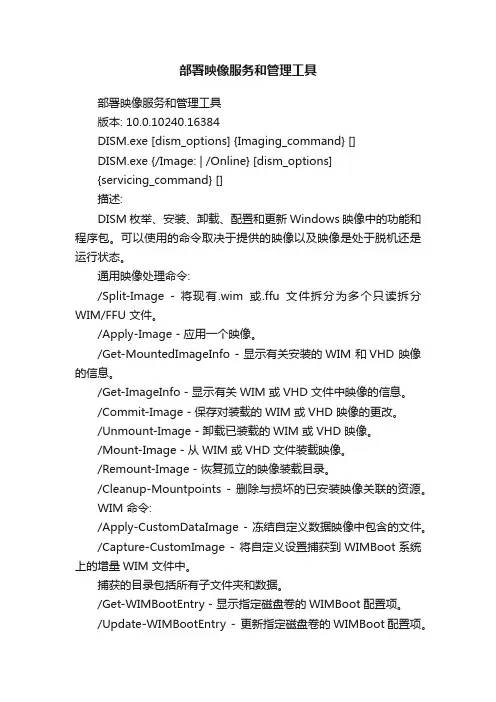
部署映像服务和管理工具部署映像服务和管理工具版本: 10.0.10240.16384DISM.exe [dism_options] {Imaging_command} []DISM.exe {/Image: | /Online} [dism_options]{servicing_command} []描述:DISM 枚举、安装、卸载、配置和更新Windows 映像中的功能和程序包。
可以使用的命令取决于提供的映像以及映像是处于脱机还是运行状态。
通用映像处理命令:/Split-Image - 将现有.wim或.ffu文件拆分为多个只读拆分WIM/FFU 文件。
/Apply-Image - 应用一个映像。
/Get-MountedImageInfo - 显示有关安装的WIM 和VHD 映像的信息。
/Get-ImageInfo - 显示有关WIM 或VHD 文件中映像的信息。
/Commit-Image - 保存对装载的WIM 或VHD 映像的更改。
/Unmount-Image - 卸载已装载的WIM 或VHD 映像。
/Mount-Image - 从WIM 或VHD 文件装载映像。
/Remount-Image - 恢复孤立的映像装载目录。
/Cleanup-Mountpoints - 删除与损坏的已安装映像关联的资源。
WIM 命令:/Apply-CustomDataImage - 冻结自定义数据映像中包含的文件。
/Capture-CustomImage - 将自定义设置捕获到WIMBoot系统上的增量WIM 文件中。
捕获的目录包括所有子文件夹和数据。
/Get-WIMBootEntry - 显示指定磁盘卷的WIMBoot配置项。
/Update-WIMBootEntry - 更新指定磁盘卷的WIMBoot配置项。
/List-Image - 显示指定映像中的文件和文件夹的列表。
/Delete-Image - 从具有多个卷映像的WIM 文件删除指定的卷映像。
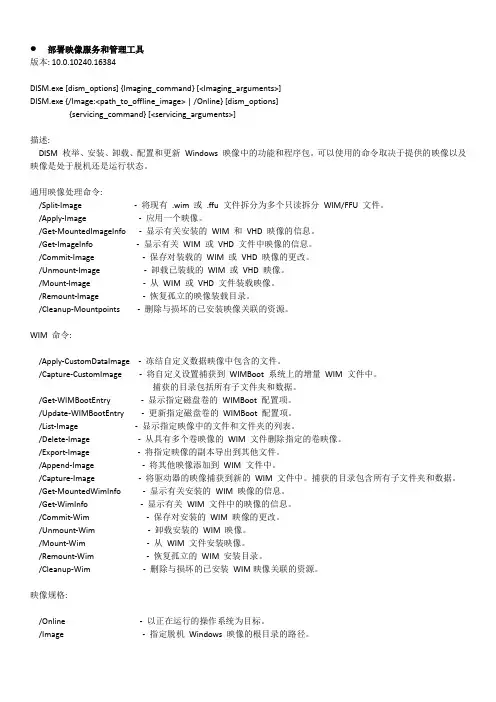
部署映像服务和管理工具版本: 10.0.10240.16384DISM.exe [dism_options] {Imaging_command} [<Imaging_arguments>]DISM.exe {/Image:<path_to_offline_image> | /Online} [dism_options]{servicing_command} [<servicing_arguments>]描述:DISM 枚举、安装、卸载、配置和更新Windows 映像中的功能和程序包。
可以使用的命令取决于提供的映像以及映像是处于脱机还是运行状态。
通用映像处理命令:/Split-Image - 将现有.wim或.ffu文件拆分为多个只读拆分WIM/FFU 文件。
/Apply-Image - 应用一个映像。
/Get-MountedImageInfo - 显示有关安装的WIM 和VHD 映像的信息。
/Get-ImageInfo - 显示有关WIM 或VHD 文件中映像的信息。
/Commit-Image - 保存对装载的WIM 或VHD 映像的更改。
/Unmount-Image - 卸载已装载的WIM 或VHD 映像。
/Mount-Image - 从WIM 或VHD 文件装载映像。
/Remount-Image - 恢复孤立的映像装载目录。
/Cleanup-Mountpoints - 删除与损坏的已安装映像关联的资源。
WIM 命令:/Apply-CustomDataImage - 冻结自定义数据映像中包含的文件。
/Capture-CustomImage - 将自定义设置捕获到WIMBoot系统上的增量WIM 文件中。
捕获的目录包括所有子文件夹和数据。
/Get-WIMBootEntry - 显示指定磁盘卷的WIMBoot配置项。
/Update-WIMBootEntry - 更新指定磁盘卷的WIMBoot配置项。
当系统出现问题时,你可能会想到使用还原点还原,如果没有还原点或者还原失败该怎么办呢?用sfc /scannow扫描到问题却又无法修复怎么办?重装or恢复初始系统?重装系统只要十几分钟到半个小时,但一堆软件安装却要耗费大量的时间,所以,这里提供了与之不同的方法:------------------------------------------------------------------------------使用DISM(就是部署映像服务和管理)命令修复系统注意:DISM命令只会修复系统自带的文件,第三方软件、驱动问题使用此命令修复是无效的,修复过程是比较漫长的,但是修复期间不会影响你系统正常使用、也不会卡什么的,占用资源比较低。
一、检查映像是否可修复1.扫描映像来检查损坏。
在管理员命令提示符下键入以下命令:Dism /Online /Cleanup-Image /ScanHealth [直接复制,手打的话请注意命令中的空格]这条命令将扫描全部系统文件并和官方系统文件对比,扫描计算机中的不一致情况,扫描完成后会有提示,比如博主测试扫描完成后的结果:*************************************************************** *********************************PS C:\windows\system32> Dism /Online /Cleanup-Image /ScanHealth 部署映像服务和管理工具版本: 6.3.9600.16384映像版本: 6.3.9600.16384[==========================100.0%==========================] 可以修复组件存储。
操作成功完成。
*************************************************************** ***********************************2.检查映像以查看是否有检测到损坏。
写在前面的话:本教程以原版win7旗舰版(如用其它版本也可)为例来为大家介绍怎样利用DISM++工具整合驱动和预补丁至镜像中的具体步骤。
为了使大家能够更直观的了解,从而更好的使用此工具,本篇博文将以图文并茂的方式来展示每一步的操作,希望对大家有所帮助。
在win7/8/10系统中,有个命令大家也许并不会感到陌生,它就是DISM(部署映像服务和管理deployment image servicing and management的缩写)命令。
这个命令功能很强大,它可以用于安装、卸载、配置和更新脱机Windows(R)映像和脱机Windows预安装环境(也就是Windows PE)映像中的功能和程序包;还可以检查和修复系统映像文件。
不过在本篇博文中并不是要用到DISM的命令行模式,因为需要用到的命令行太多且操作繁琐,一旦操作错误必将导致整体的失败。
所以今天我们要请出它的“助手”——DISM++最强的实用工具!它是全球第一款基于CBS(基于组件的服务引用Component Based Servicing Reference的缩写)的DISM GUI实现,但并不依赖系统自带的DISM,属于开源版本。
如果大家想要了解更多,可以点击进入初雨团队网站查看更多信息。
闲言少叙言归正传,下面进入正题:整合驱动和预补丁的步骤。
如果您想要整合win7镜像,在开始之前需要做如下的准备:1.DISM++工具(点击上面链接即可进入网站下载)也可单击此处下载ZIP压缩包。
2.原版windows7镜像,这里提供windows7旗舰版X64迅雷链接地址和windows7旗舰版X86迅雷链接地址。
若想获取win7其它系统的下载,可以单击此处进入MSDN我告诉你网站查看。
接下来就是开始整合的进程了。
首先将DISM++工具解压缩到任意目录,之后您将会看到按照物理机上安装的系统是X86还是X64而定双击对应的DISM++可执行文件。
都会看到如下图所示的界面这是DISM++的主界面。
Windows 7部署工具DISM解析DISM(Deployment Imaging andManagement)是Windows7中的镜像部署和管理工具,之前Windows中的此类工具包括ImageX、Pkgmgr、PEImg、Intlcfg,但是使用这些工具来修正或改变已创建的镜像非常繁琐,第一个问题就是你要知道什么时候用哪个工具,之后还要进行一系列的操作步骤,不过有了DISM,所有的这些工具都合为一体而且功能更加完善。
开启DISM:在使用DISM命令之前首先要开启该工具,简单的“开始-运行-cmd-Enter”并无法奏效,你需要执行以下操作“开始-运行-cmd-Shift+Ctrl+Enter”或者是点击“开始”输入cmd,当搜索框中出现cmd后右键点击并选择“Run asAdministrator”。
进行上述操作后你会看到在打开的窗口中其标题栏前缀为Administrator。
DISM有很多命令参数可以用于不同的操作需求,键入“dism/?”即可查看所有DISM指令。
使用DISM获取基本信息:启动DISM后就可以进行相关命令操作,首先来看一下当前运行操作系统的基本信息,执行“dism/online/Get-CurrentEdition”,/online是对当前版本执行操作的关键参数,/Get-CurrentEdition命令则告诉dism我们想要查看当前版本的信息,命令执行结果显示为:Deployment Image Servicing and Management toolVersion: 6.1.7100.0Image Version: 6.1.7100.0Current edition is:Current Edition : UltimateThe operation completed successfully.更深入一步,由于Windows7有多个不同版本,因此用户有很多升级选择,如果运行“dism/online/Get-TargetEditions”就可以查看当前版本可以升级到哪些其他版本,如果该机器已经在运行Windows 7 Ultimate,那么DISM会告知用户你已经没有升级选择:Deployment Image Servicing and Management toolVersion: 6.1.7100.0Image Version: 6.1.7100.0Editions that can be upgraded to:(The current edition cannot be upgraded to any target editions.)The operation completed successfully.使用DISM修改系统:除了可以查询系统信息,DISM的另一个非常有用的功能就是它不仅可以对“online”镜像执行相关操作还可以live镜像进行操作,也就是说我们可以使用DISM对正在运行的操作系统进行修改。
写在前面的话:本教程以原版win7旗舰版(如用其它版本也可)为例来为大家介绍怎样利用DISM++工具整合驱动和预补丁至镜像中的具体步骤。
为了使大家能够更直观的了解,从而更好的使用此工具,本篇博文将以图文并茂的方式来展示每一步的操作,希望对大家有所帮助。
在win7/8/10系统中,有个命令大家也许并不会感到陌生,它就是DISM(部署映像服务和管理deployment image servicing and management的缩写)命令。
这个命令功能很强大,它可以用于安装、卸载、配置和更新脱机Windows(R)映像和脱机Windows预安装环境(也就是Windows PE)映像中的功能和程序包;还可以检查和修复系统映像文件。
不过在本篇博文中并不是要用到DISM的命令行模式,因为需要用到的命令行太多且操作繁琐,一旦操作错误必将导致整体的失败。
所以今天我们要请出它的“助手”——DISM++最强的实用工具!它是全球第一款基于CBS(基于组件的服务引用Component Based Servicing Reference的缩写)的DISM GUI实现,但并不依赖系统自带的DISM,属于开源版本。
如果大家想要了解更多,可以点击进入初雨团队网站查看更多信息。
闲言少叙言归正传,下面进入正题:整合驱动和预补丁的步骤。
如果您想要整合win7镜像,在开始之前需要做如下的准备:1.DISM++工具(点击上面链接即可进入网站下载)也可单击此处下载ZIP压缩包。
2.原版windows7镜像,这里提供windows7旗舰版X64迅雷链接地址和windows7旗舰版X86迅雷链接地址。
若想获取win7其它系统的下载,可以单击此处进入MSDN我告诉你网站查看。
接下来就是开始整合的进程了。
首先将DISM++工具解压缩到任意目录,之后您将会看到按照物理机上安装的系统是X86还是X64而定双击对应的DISM++可执行文件。
都会看到如下图所示的界面这是DISM++的主界面。
DISM 部署映像服务和管理工具版本: 6.1.7600.16385DISM.exe [dism_options] {WIM_command} [<WIM_arguments>]DISM.exe { /Image:<path_to_offline_image> | /Online} [dism_options]{servicing_command} [<servicing_arguments>]描述:DISM 枚举、安装、卸载、配置和更新Windows 映像中的功能和程序包。
可以使用的命令取决于提供的映像以及映像处于脱机状态还是正在运行。
WIM 命令:/Get-MountedWimInfo显示有关安装的WIM 映像的信息。
/Get-WimInfo 显示有关WIM 文件中的映像的信息。
/Commit-Wim 保存对安装的WIM 映像的更改。
/Unmount-Wim 卸载安装的WIM 映像。
/Mount-Wim 从WIM 文件安装映像。
/Remount-Wim 恢复孤立的WIM 安装目录。
/Cleanup-Wim 删除与损坏的安装的WIM 映像关联的资源。
映像规格:/Online 以正在运行的操作系统为目标。
/Image 指定脱机Windows 映像的根目录的路径。
DISM 选项:/English 用英文显示命令行输出。
/Format 指定报告输出格式。
/WinDir 指定Windows 目录的路径。
/SysDriveDir 指定名为BootMgr的系统加载程序文件的路径。
/LogPath 指定日志文件路径。
/LogLevel 指定日志(1-4)中所示的输出级别。
/NoRestart 取消自动重新启动和重新启动提示。
/Quiet 取消除错误消息之外的所有输出。
/ScratchDir 指定暂存目录的路径。
WIM 命令: 详细介绍、格式及示例WIM 命令: 详细介绍、格式及示例/Get-MountedWimInfo/Get-MountedWimInfo显示有关安装映像的信息,包括映像是否可用于提供服务,是否需要重新安装,或者是否为有效映像。
示例:DISM.exe /Get-MountedWimInfo/Get-WimInfo/Get-WimInfo /WimFile:<WIM_file> [ /Index:<image_index> | /Name:<image_name>] 显示有关指定的WIM 文件中包含的映像的信息。
示例:DISM.exe /Get-WimInfo /WimFile:C:\test\images\myimage.wim DISM.exe /Get-WimInfo /WimFile:C:\test\images\myimage.wim/Index:1/Commit-Wim/Commit-Wim /MountDir:<target_mount_directory>应用对安装的映像的更改。
在使用/Unmount-Wim选项之前,仍然安装映像。
示例:DISM.exe /Commit-Wim /MountDir:C:\test\offline/Unmount-Wim/Unmount-Wim /MountDir:<target_mount_directory> { /Commit | /Discard} 卸载WIM 文件。
指定/Commit 保存更改或指定/Discard 放弃更改。
示例:DISM.exe /Unmount-Wim /MountDir:C:\test\offline /commit DISM.exe /Unmount-Wim /MountDir:C:\test\offline /discard/Mount-Wim/Mount-Wim /WimFile:<path_to_WIM_file>{ /Index:<image_index> | /Name:<image_name>} /MountDir:<target_mount_directory> [ /readonly]将WIM 文件安装到指定的目录以便该文件可用于服务。
/ReadOnly设置具有只读权限的安装映像。
示例:DISM.exe /Mount-Wim /WimFile:C:\test\images\myimage.wim /index:1 /MountDir:C:\test\offlineDISM.exe /Mount-Wim /WimFile:C:\test\images\myimage.wim /index:1 /MountDir:C:\test\offline /ReadOnly/Remount-Wim/Remount-Wim /MountDir:<target_mount_directory>恢复孤立的WIM 安装目录。
示例:DISM.exe /Remount-Wim /MountDir:C:\test\offline/Cleanup-Wim/Cleanup-Wim删除与已损坏的安装的映像关联的资源。
此命令将不会卸载安装的映像,也不会删除。
可以使用/Remount-WIM 命令恢复的映像。
示例:DISM.exe /Cleanup-Wim映像规格使用方法:映像规格: 使用方法/Online 以正在运行的操作系统为目标。
此选项必须与服务命令一起使用。
/Image/Image:<path_to_offline_image>这是脱机Windows 映像的根目录的路径。
此选项必须与服务命令一起使用。
示例:DISM.exe /Image:C:\test\offline /Get-PackagesWINDOWS版本服务命令:/Set-ProductKey 将产品密钥填充到脱机映像中。
/Get-TargetEditions 显示可以将映像升级到的Windows 版本的列表。
/Get-CurrentEdition 显示指定映像的版本。
/Set-Edition 将Windows 映像升级到较高版本。
无人参与服务命令:/Apply-Unattend 将无人参与文件应用于映像。
驱动程序服务命令:/Remove-Driver 从脱机映像中删除驱动程序包。
/Add-Driver 向脱机映像中添加驱动程序包。
/Get-DriverInfo 显示有关脱机映像中或正在运行的操作系统中的特定驱动程序的信息。
/Get-Drivers 显示有关脱机映像中或正在运行的操作系统中的所有驱动程序的信息。
国际服务命令:/Set-LayeredDriver 设置键盘分层驱动程序。
/Set-UILang 设置安装的脱机映像中使用的默认系统用户界面语言。
/Set-UILangFallback 设置安装的脱机映像中系统用户界面的回滚默认语言。
/Set-UserLocale 设置安装的脱机映像中的用户区域设置。
/Set-SysLocale 设置安装的脱机映像中的非Unicode 程序的语言(也称为系统区域设置)和字体设置。
/Set-InputLocale 设置要在安装的脱机映像中使用的输入区域设置和键盘布局。
/Set-TimeZone 设置安装的脱机映像中的默认时区。
/Set-AllIntl 设置安装的脱机映像中的所有国际设置。
/Set-SKUIntlDefaults 将安装的脱机映像中的指定SKU 语言的所有国际设置都设置为默认值。
/Gen-LangIni 生成新的lang.ini 文件。
/Set-SetupUILang 定义安装程序将使用的默认语言。
/Get-Intl 显示有关国际设置和语言的信息。
应用程序服务命令:/Check-AppPatch 显示有关MSP 修补程序是否适用于安装的映像的信息。
/Get-AppPatchInfo 显示有关安装的MSP 修补程序的信息。
/Get-AppPatches 显示有关应用于所有安装的应用程序的所有MSP 修补程序的信息。
/Get-AppInfo 显示有关特定安装的MSI 应用程序的信息。
/Get-Apps 显示有关安装的所有MSI 应用程序的信息。
程序包服务命令:/Add-Package 向映像中添加程序包。
/Remove-Package 从映像中删除程序包。
/Enable-Feature 启用映像中的特定功能。
/Disable-Feature 禁用映像中的特定功能。
/Get-Packages 显示有关映像中所有程序包的信息。
/Get-PackageInfo 显示有关特定程序包的信息。
/Get-Features 显示有关程序包中所有功能的信息。
/Get-FeatureInfo 显示有关特定功能的信息。
/Cleanup-Image 对映像执行清理和恢复操作。
DISM 选项: 详细介绍、格式及示例DISM 选项: 详细介绍、格式及示例/English/English 用英文显示命令行输出。
示例:DISM.exe /Image:C:\test\offline /Format:Table /English /Get-Packages DISM.exe /Image:C:\test\offline /English /Get-DriverInfo /Driver:oem0.inf/Format/格式:<output_format>指定报告的输出格式。
当与不生成报告的命令,或与不支持此选项的命令一起使用时,此选项无效。
<output_format>接受的值为:Table = 采用表格格式显示报告。
List = 采用名称/值对列表格式显示报告。
示例:DISM.exe /Image:C:\test\offline /Format:Table /Get-PackagesDISM.exe /Image:C:\test\offline /Format:List /Get-FeaturesDISM.exe /Image:C:\test\offline /Format:Table /Get-DriversDISM.exe /Image:C:\test\offline /Format:List /Get-AppsDISM.exe /Image:C:\test\offline /Format:Table /Get-AppPatches/WinDir/Image:<path_to_offline_image> [ /WinDir:<Windows_directory>] 指定相对于映像路径的Windows 目录的路径。